
Всім здорово! У цьому керівництві я розповім Вам про способи установки графічної модифікації SweetFX / Reshade на прикладі Euro Truck Simulator 2 і American Truck. Попередження: під катом буде дуже багато зображень.
Для початку визначимося, звідки брати все необхідне. Є безліч джерел, звідки можна скачати готові збірки і пресети, але якщо ви хочете створити свою настройку з нуля, згідно ваших вподобань, то доведеться трохи попотіти. Працювати, відповідно, будемо з American Truck Simulator.
Базова настройка SweetFX 2.0 / Reshade
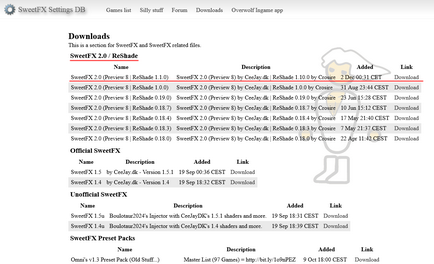
Там же є готові настройки, які викладають самі користувачі, але про цей момент трохи нижче. Заходимо за посиланням і викачуємо саму останню версію SweetFX 2.0 / Reshade. Після цього скачаний архів розпаковуємо в будь-який зручний місце і запускаємо Reshade Setup.exe
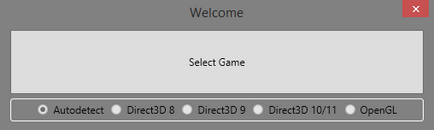
У вікні вибираємо «Select Game» і знаходимо .exe файл гри. Вам видасть помилку «Auto-detection failed. Please select », після цього знизу виберіть Direct3D 9. Програма автоматично скопіює потрібні файли в папку з грою. Далі запускаємо саму гру. Якщо у вас в лівому верхньому кутку з'явилися різні написи білого кольору, значить все в порядку і можна приступати до налаштування ефектів. Якщо ж написів не з'явилося, то перевірте, яку версію гри ви запускаєте. Наприклад, якщо ви встановлюєте SweetFX під рендер OpenGL, то гра, яка працює на DirectX11 просто не запустить інжектор.
Встановлюємо готові пресети
На цій сторінці є готові настройки для більшості майже всіх ігор. Зліва, в рядку пошуку вбиваємо назву потрібної нам гри і тиснемо Enter.
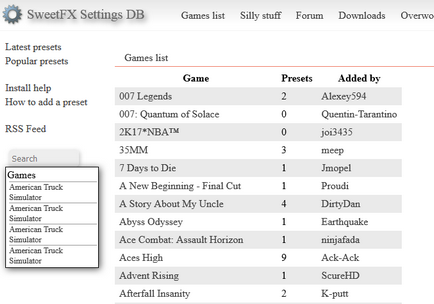
Відкриваємо будь-яку сторінку. Вибираємо пресет, для прикладу я взяв перший-ліпший.

Потім натискаємо «Download Preset» і завантажуємо .txt файл.
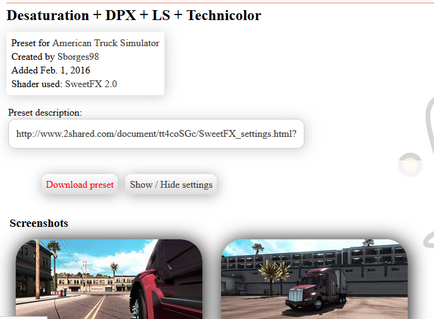
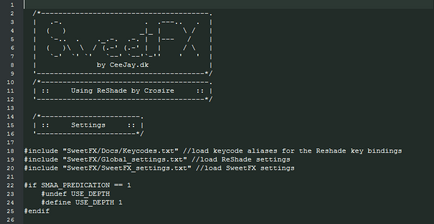
У секції Settings знаходимо 20 рядок. У ній вказано шлях до стандартного файлу пресету. Редагуємо її згідно з тим, як називається наш пресет, у мене це виглядає так:
#include «SweetFX / SweetFX_Settings_American Truck Simulator_Desaturation + DPX + LS + Technicolor.txt» // load SweetFX settings
Надалі, якщо ви захочете поміняти пресет, досить буде таким же чином змінити шлях до файлу. Запускаємо гру і вуа-ля! Все працює!
Установка через SweetFX Configurator
Як я згадував раніше, дане керівництво не зачіпає процес створення свого файлу налаштувань з нуля, однак я поділюся інформацією про те, як можна спростити цю справу.
Є два способи створення конфігурації. Перший (він же самий очевидний, але і найважчий) має на увазі редагування вмісту файлу SweetFX_settings.txt блокнотом. Але цей метод нас не цікавить, тому відразу підемо другим способом.
Скачаний архів розпаковуємо в зручне для вас місце і запускаємо з папки SweetFX_config.exe.
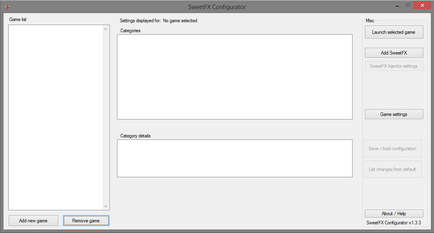
Зліва внизу натискаємо на «Add new game» і знаходимо exe-шник гри, потім зліва вгорі вибираємо пункт «American Truck Simulator Not Active». Після цього справа вгорі вибираємо «Add SweetFX», напис змінюється на «Active (v13)» і в розділах «Categories» і «Category details» з'являються недоступні раніше меню.
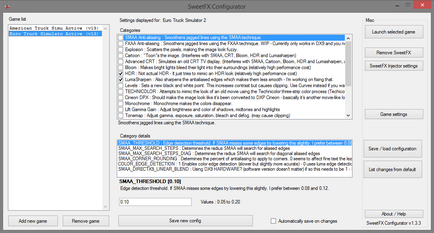
Як міняти ефекти розберетеся самі. Головне, що потрібно зробити, це поставити галочку на «Automaticly save on changes», щоб зберігати результати вашої роботи автоматично. У «Game settings» можна поміняти шлях до exe-шнику гри і задати параметри для запуску, а в «SweetFX Injector settings» змінюється клавіша активації SweetFX в грі, клавіша для створення скріншота та інше. При активації інжектора даними способом консоль при запуску гри за замовчуванням не активна (маються на увазі ті самі білі рядки при запуску гри). На жаль є одне АЛЕ: на 64-бітових версіях ATS і ETS2 з невідомих мені причин без танців з бубном він не працює. (Можливо справа в бібліотеках d3d9, але навіщо морочитися якщо є спосіб краще?)
Установка SweetFX через Mediator
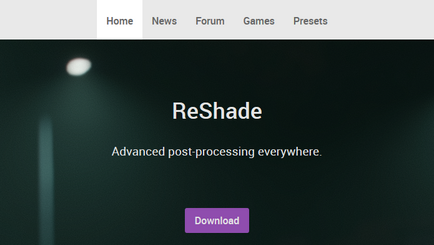
Аналогічним способом розпаковуємо архів і запускаємо файл Mediator.exe.
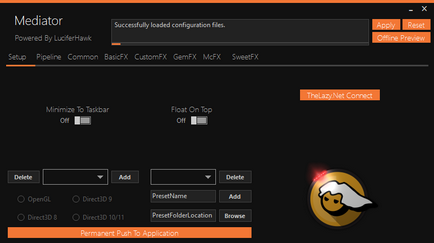
Діємо в такий спосіб:
- Натискаємо знизу зліва «Add», знаходимо .exe файл гри (в даному випадку American Truck Simulator), після натискаємо в тому ж місці кнопку «Confirm»
- Після невеликого завантаження, трохи правіше, в вкладці «PresetName» натискаємо кнопку «Add»
- Внизу натискаємо кнопку «Permanent push to application»
- Після всіх вироблених маніпуляцій вибираємо вкладку «Pipeline» вгорі і після натискання на чекбокси відзначаємо потрібні ефекти, при кліці на назву ефекту відкривається вікно його налаштувань.
- Коли все налаштували, тиснемо в самому вгорі «Apply» і знову в основній вкладці натискаємо на «Permanent push to application».
Закінчивши з усіма маніпуляціями запускаємо гру і перевіряємо працездатність інжектора. Якщо побачите заповітні рядки білого кольору вгорі, значить установка пройшла успішно.
Основні проблеми та питання
- При запуску гри не показує консоль зверху / з'являються червоні написи в консолі / не працює SweetFX взагалі - подібна проблема вирішується видаленням всіх файлів SweetFX і переустановской ційного. Так само слід перевірити, який розрядності що запускається. На 32-бітних додатках SweetFX працює будь-який метод опису вище, однак для 64-бітних краще використовувати перший і третій метод. Червоні написи в консолі можуть означати те, що ви намагаєтеся встановити нову версію SweetFX поверх попереднього. Проблема вирішується методом зазначеним вище.
- Лаги / фризи / артефакти після застосування SweetFX - варто перевірити всі включені ефекти. Самі ненажерливі з них: згладжування SMAA / FXAA, хроматичні аберації, Ambient Occlusion, Depth Of Field (грубо кажучи всі налаштування CustomFX і GemFX в Mediator). У будь-якому випадку перевіряйте всі ефекти по одному і включайте / виключайте їх тільки при необхідності.